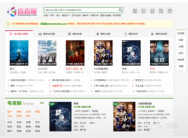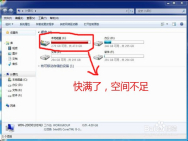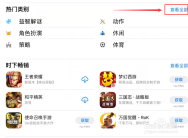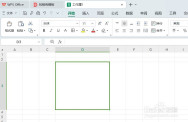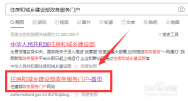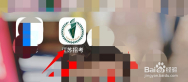工具/原料
more方法/步骤
清理顽固垃圾文件的方法很多,但不少人总是忘记清理浏览网页时产生的大量垃圾。打开浏览器,点击工具--Internet 选项。
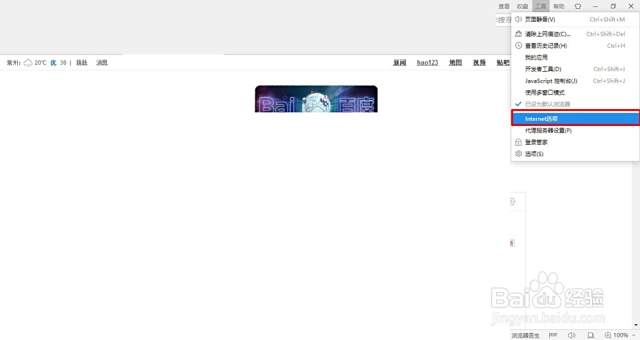 [图]
2/9
[图]
2/9
在打开的Internet 属性对话框中,选择常规,点击浏览历史记录下方的设置按钮,弹出网站数据设置对话框。
 [图]
3/9
[图]
3/9
在打开的对话框中选择Internet 临时文件,点击下面的查看文件,这时会打开INetCache文件夹,
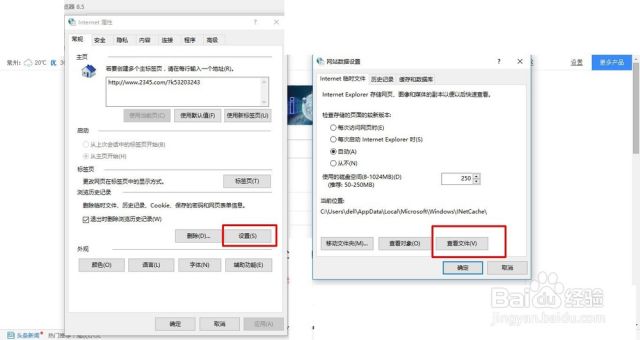 [图]
[图]
 [图]
4/9
[图]
4/9
点击编辑--全选,选中后点击键盘上的Delete键,在弹出的警告提示框中点击是。
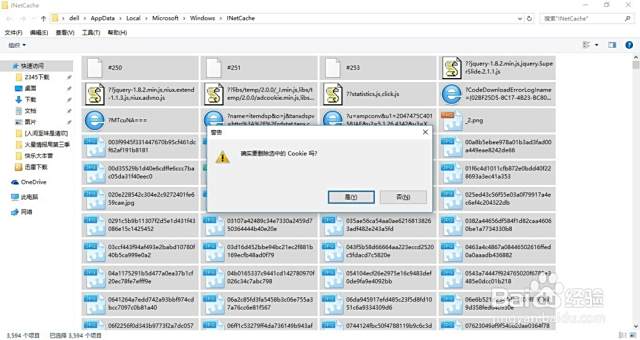 [图]
5/9
[图]
5/9
接着点击开始--在搜索框中输入事件查看器,找出后点击它,打开事件查看器窗口。
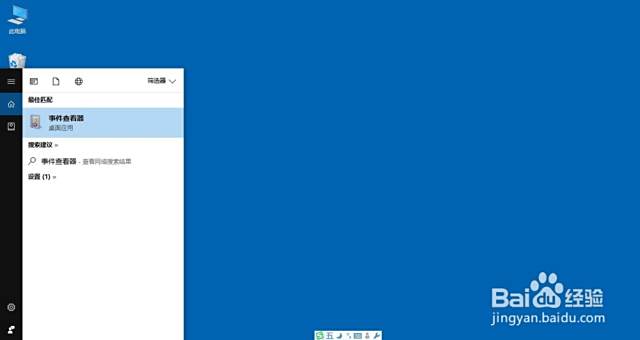 [图]
6/9
[图]
6/9
展开Windows 日志,在应用程序上点击右键,选择清除日志,在弹出的窗口中选择清除。
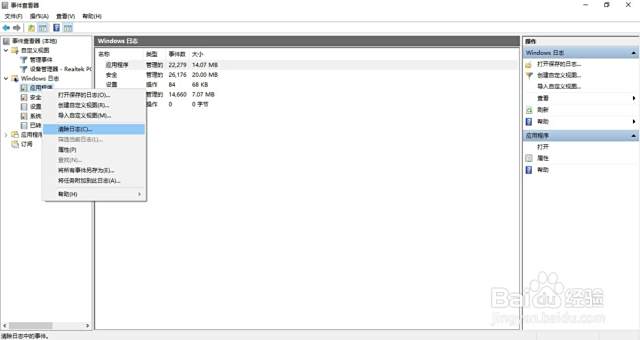 [图]
[图]
 [图]
7/9
[图]
7/9
按照上一步的方法,将Windows 日志下面的安全、设置、系统、已转发事件依次进行清除。
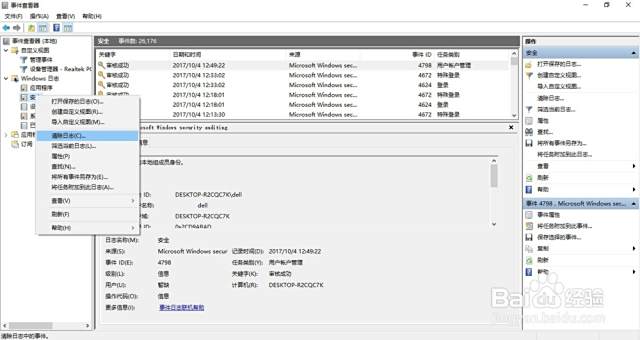 [图]
8/9
[图]
8/9
然后打开我的电脑,在各个磁盘上点击右键,选择属性,在打开的对话框中选择磁盘清理。
 [图]
[图]
 [图]
9/9
[图]
9/9
磁盘清理一会后会弹出一个对话框,在要删除的文件下面勾选想删除的文件,点击确定,在弹出的警告框中点击删除文件即可。
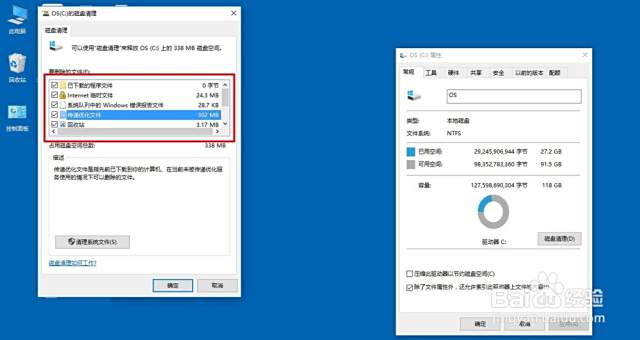 [图]
[图]
 [图]
[图]
win10系统中可右键点击各磁盘进行磁盘清理,这是常规做法,利用浏览器可删除顽固垃圾。
操作系统 清理垃圾 顽固垃圾